Permisos de edición de presencia real
Este permiso permite a los jefes de equipo añadir o editar la presencia real de los empleados que gestionan.
- Desde el panel General
- Haz clic en el nombre del empleado al que quieres dar este permiso
- Haz clic en Configuración, en el menú del perfil del empleado Sección Permisos
- En Permisos para editar presencia real, elige los equipos para los que este empleado podrá editar la presencia real
- Para finalizar, haz clic en Guardar ajustes
Editar fecha y hora de entradas y salidas
Este ajuste controla la capacidad de los usuarios para cambiar la fecha o la hora al entrar o salir de la aplicación. Siga los siguientes pasos para activarlo o desactivarlo.
- Desde el menú principal Configuración – Empresa
- Haz clic en el submenú Presencia real
- Elige la opción deseada en el campo Editar fecha y hora de entradas y salidas
- Para finalizar, haz clic en Actualizar información
Desactivado – Cuando esta opción está seleccionada, ningún usuario (excepto el administrador) puede cambiar la fecha o la hora del momento en que se fichó.
Administradores y líderes de equipo – Cuando esta opción está seleccionada, sólo los administradores y jefes de equipo pueden cambiar la fecha y la hora en el momento de la propina.
Todos los empleados – Cuando se selecciona esta opción, todos los usuarios pueden cambiar la fecha y la hora del momento en que se fichó.
Permiso para editar una presencia propia
Este ajuste controla la capacidad de los usuarios para editar sus registros de presencia ya realizados. Sigue los pasos que se indican a continuación para activarlo o desactivarlo.
Desde el menú principal Configuración – Empresa
Haz clic en el submenú Presencia real
Elige la opción deseada en el campo Permiso para editar presencia propia
Para finalizar, haz clic en Actualizar información
Desactivado – Cuando esta opción está seleccionada, ningún usuario (excepto el administrador) puede editar su presencia real ya registrada.
Administradores y líderes de equipo – Cuando esta opción está seleccionada, sólo los administradores y líderes de equipo pueden editar su presencia real ya registrada.
Todos los empleados – Cuando se selecciona esta opción, todos los usuarios pueden editar su presencia real ya registrada.
Mostrar el historial completo de presencias
Este ajuste controla el acceso de los usuarios a sus propias presencias.
Desde el menú principal Configuración – Empresa
Haz clic en el submenú Presencia real
Elige la opción deseada en el campo Mostrar historial de presencia completo
Para finalizar, haz clic en Actualizar información
Solo administradores – Cuando se selecciona esta opción, sólo el administrador tiene acceso a toda la presencia de cada usuario.
Administradores y líderes de equipo – Cuando esta opción está seleccionada, solo los administradores y líderes de equipo tienen acceso a toda la presencia de cada usuario (los líderes de equipo solo tienen acceso al historial de presencia de los equipos que tienen subordinados).
Todos los empleados – Cuando se selecciona esta opción, todos los usuarios tienen acceso a toda su propia presencia.